最新下载
热门教程
- 1
- 2
- 3
- 4
- 5
- 6
- 7
- 8
- 9
- 10
Illustrator钢笔工具所画对象描边教程
时间:2022-06-28 19:39:19 编辑:袖梨 来源:一聚教程网
给各位Illustrator软件的使用者们来详细的解析分享一下钢笔工具所画对象描边的教程。
教程分享:
打开AI软件,新建图像,快捷键Ctrl+N,如图:
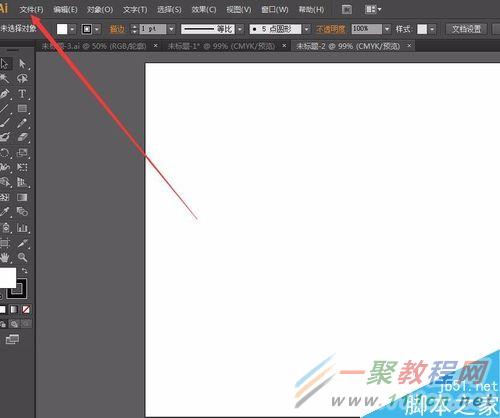
用钢笔工具先画好所需要的对象,如图:
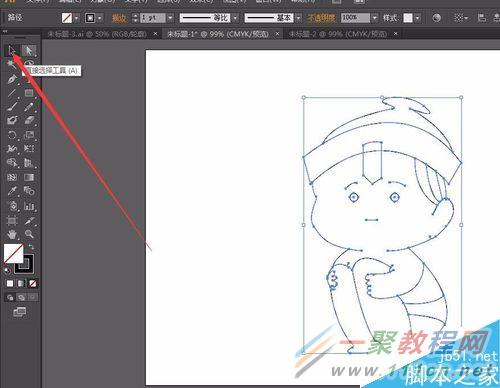
现在我们就可以对所画好的对象进行描边,我们先选择“选择工具”,在图像上拉动鼠标,选择你需要描边的路径,例如,我这里是全选,如图:
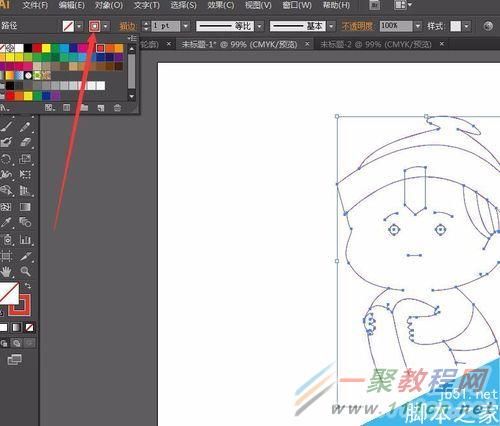
在描边时,可以选择你想要的颜色,如图:
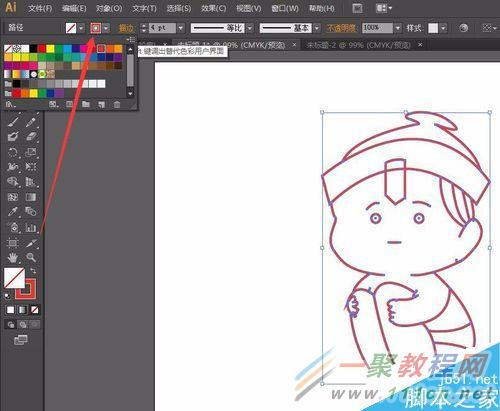
也可以更改描边的粗细,如图:
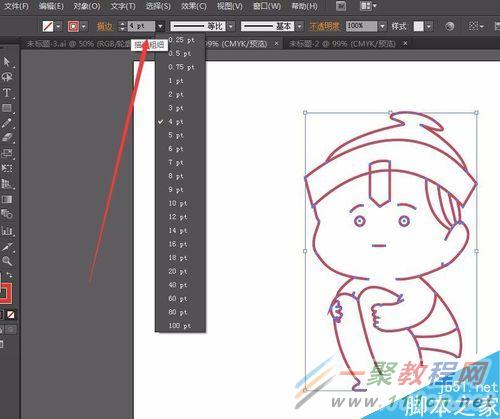
还可以改变描边的样式,如图:
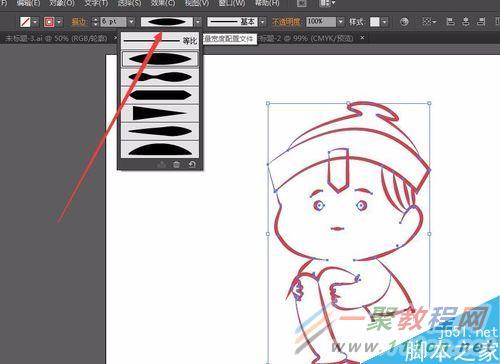
同时可以重新定义画笔的样式,如图:

修改画笔的不透明度,如图:

好了,以上的信息就是小编给各位Illustrator的这一款软件的使用者们带来的详细的钢笔工具所画对象描边的教程解析分享的全部内容了,各位使用者们现在看到这里了,小编相信各位那是非常的清楚了方法了吧,那么各位就去按照上面的教程自己去试下效果吧。
相关文章
- 《弓箭传说2》新手玩法介绍 01-16
- 《地下城与勇士:起源》断桥烟雨多买多送活动内容一览 01-16
- 《差不多高手》醉拳龙技能特点分享 01-16
- 《鬼谷八荒》毕方尾羽解除限制道具推荐 01-16
- 《地下城与勇士:起源》阿拉德首次迎新春活动内容一览 01-16
- 《差不多高手》情圣技能特点分享 01-16














